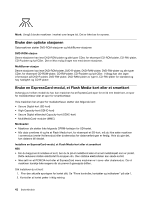Lenovo ThinkPad T430 (Norwegian) User Guide - Page 55
Forberede en presentasjon, Bruke funksjonen for utvidet skrivebord
 |
View all Lenovo ThinkPad T430 manuals
Add to My Manuals
Save this manual to your list of manuals |
Page 55 highlights
Mini DisplayPort-kontakten på maskinen støtter både lyd- og videoavspilling. Forberede en presentasjon Merk: Hvis du har en maskin med Windows 7, er det ikke støtte for Presentation Director, men du kan bruke tastkombinasjonen Fn+F7 eller Win+P for å bytte fra en skjermtype til en tilkoblet prosjektør. Med Presentation Director er det enkelt å konfigurere maskinen slik at du kan fremføre presentasjoner, selv når du er på reise. Bruk Presentation Director til å justere oppløsningen og midlertidig deaktivere tidsbryterne for strømstyring for å unngå at presentasjonen blir avbrutt. Presentation Director inneholder noen forhåndsdefinerte presentasjonsoppsett. Når du skal ta i bruk et presentasjonsoppsett, trykker du på Fn + F7. Hvis du vil starte Presentation Director-programmet, kan du se "Åpne ThinkVantage-programmer" på side 14. Vise video Når du skal vise informasjon og lage presentasjoner, kan du koble en dataprosjektør til maskinen. Koble dataprosjektøren til skjermkontakten på datamaskinen. Merk: Det kan ta flere sekunder før bildet blir vist på prosjektøren. Hvis du ikke ser skrivebordet/arbeidsområdet etter 60 sekunder, kan du prøve å trykke på Fn + F7 for å veksle mellom de forskjellige innstillingene for skjermtype. Når prosjektøren er koblet til datamaskinen, kan du lage et presentasjonsoppsett ved å følge instruksjonene i Presentation Director. Du kan lagre oppsettet slik at det kan brukes på det samme utstyret senere. Spille av lyd Prosjektøren har kanskje en eller flere kontakter for lyd inn. Hvis du vil spille av lyd på prosjektøren, må du koble kombikontakten for lyd på maskinen til disse kontaktene ved hjelp av en lydkabel (som du kan kjøpe som tilleggsutstyr). Bruke funksjonen for utvidet skrivebord Maskinen støtter funksjonen for utvidet skrivebord. Med funksjonen for å utvide skrivebordet kan du vise utdata på både datamaskinens skjerm og en ekstern skjerm. Du kan også få frem forskjellige skrivebordsbilder på hver skjerm. Vurderinger ved bruk av funksjonen for utvidet skrivebord • Når et program som bruker DirectDraw eller Direct3D blir spilt i fullskjermmodus, blir den bare vist på primærskjermen. • Hvis du vil vise en DOS-fullskjerm når du er i modus for utvidet skrivebord, er det bare primærskjermen som viser DOS. Den andre skjermen blir koblet ut. • Hvis maskinen din har Intel-grafikkortet, kan du definere den andre skjermen som primærskjerm på denne måten: 1. Trykk på Ctrl+Alt+F12. Vinduet Kontrollpanel for Intel-grafikk og medier åpnes. 2. Velg Advanced Mode (Avansert modus) og klikk på OK. 3. Klikk på Multiple Display (Flere skjermer). 4. Velg den ønskede skjermen som primærskjermen. Kapittel 2. Bruke maskinen 39